![]() ここまで来たら、ルーター側の設定は後一押し。最後にVPN有効化と接続ユーザ名の登録を行います。ここで使う無線ルーターは WXR-1900DHP2です。
ここまで来たら、ルーター側の設定は後一押し。最後にVPN有効化と接続ユーザ名の登録を行います。ここで使う無線ルーターは WXR-1900DHP2です。
追記:現在は
BUFFALO 無線LAN親機 11ac/n/a/g/b 1733+800Mbps ハイパワー Giga 1.4GHz デュアルコアCPU搭載 高感度アンテナ搭載 WXR-2533DHP2に変更しましたが、 WXR-1900DHP2と設定方法など、変わりがありません。
もう1度、ルーターの管理画面(初期はhttp://192.168.11.1/)にアクセスして、「詳細設定」ボタンをクリックします。
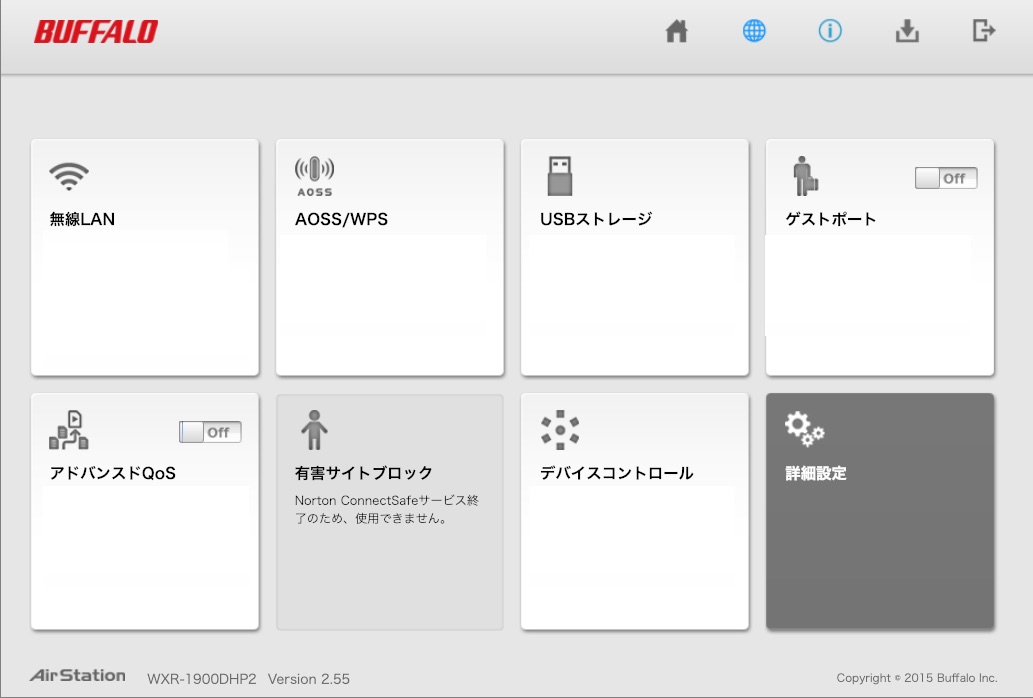
(※)画像をクリックするとより大きい画像が出ます。
次の画面で左メニューから「VPNサーバー」をクリックし、VPNサーバー機能と事前共有キーを下記のように行ってから、下にある「設定」ボタンをクリックします。
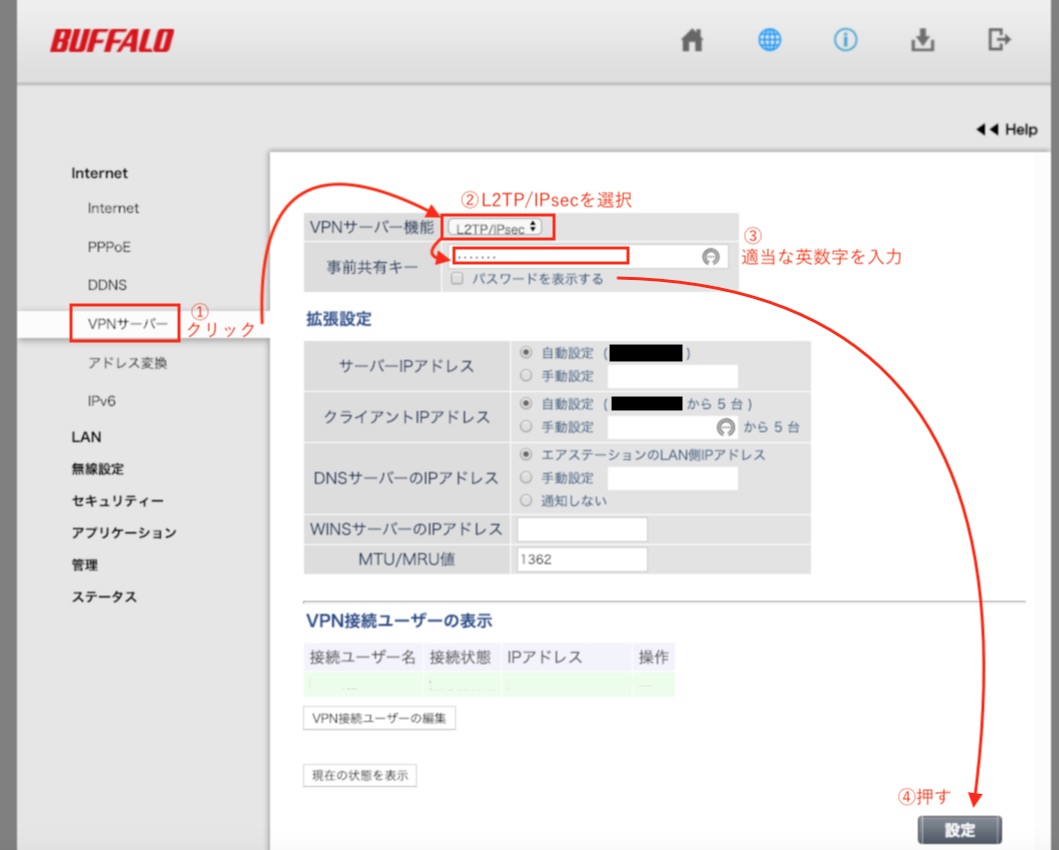
(※)画像をクリックするとより大きい画像が出ます。
以上でVPNサーバが有効化されました。
次に接続ユーザ名を登録します。下にある「VPN接続ユーザの編集」ボタンをクリックします。
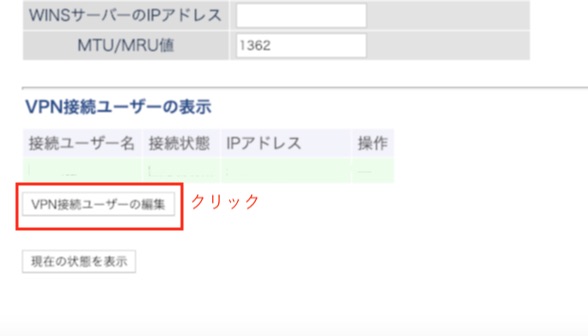
(※)画像をクリックするとより大きい画像が出ます。
「接続ユーザー名」と「パスワード」は他のパソコンやiPad等から接続する時にログインする、ご自分のユーザ名とパスワードを適当な文字を入れて、「新規追加」ボタンをクリックします。
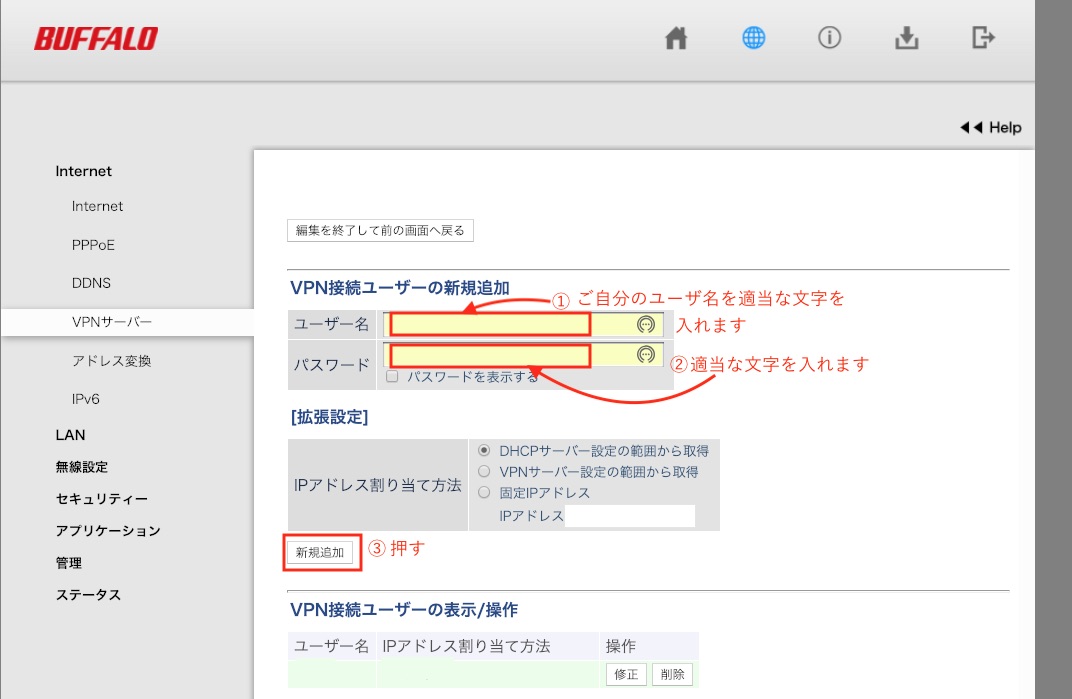
(※)画像をクリックするとより大きい画像が出ます。
以上でVPNサーバが動き出しました!
各端末からの接続方法は下記を参照して下さい。